Kuidas manustada fonte Word 2010 failidesse
Enamikul Windows 7 arvutitel on vaikimisi installitud sarnane fontide loend ja see on nende fontite loend, millest Microsoft Word 2010 tõmbab selle programmi kasutamiseks saadaolevad fondid. Kui soovite installida uue fondi, saate järgida selle artikli juhiseid. Kuid aja jooksul ja erinevate arvutite erinevuste tõttu hakkab teie fontide loend välja nägema teistsugune kui fontide loend, mis kellelgi teisel on nende arvutis. Ehkki see ei ole probleem, kui kasutate tavalisi Word 2010 fonte, näiteks Arial, Times New Roman või Calibri, võib see osutuda problemaatiliseks, kui kasutate fonti, mida kellelgi teisel ei pruugi olla. Kui töötate Word 2010 dokumendiga ja kasutate haruldast fonti, asendab Word 2010 selle fondi kellegi teise arvutis, millel seda fonti pole, millegi muuga. Kui see font on teie dokumendi väljanägemise jaoks ülioluline, on oluline õppida fonte manustama Word 2010 failidesse . See tagab fondi edastamise koos failiga, võimaldades teisel inimesel seda fonti vaadata ja redigeerida, isegi kui nad pole seda installinud.
Fontide manustamine Wordi dokumentidesse
Wordi dokumendis sisalduv font on väga oluline, kui töötate millegi kallal, mis põhineb peamiselt visuaalselt, näiteks infoleht või lendleht. Font võib täielikult muuta dokumendi välimust ja tooni ning see on asi, mille valimisel võite mõni minut kuluda. Kui soovite veenduda, et font jääb puutumatuks, kui see edastatakse teisele inimesele teises arvutis, on oluline manustada oma font oma Word 2010 failidesse.
1. samm: avage Microsoft Word 2010.
2. samm: klõpsake akna vasakus ülanurgas vahekaarti File ja klõpsake siis akna vasakus servas asuvas veerus suvandit Options ( Valikud) .

3. samm: klõpsake aknas Wordi suvandid vasakus servas asuvas veerus Salvesta .
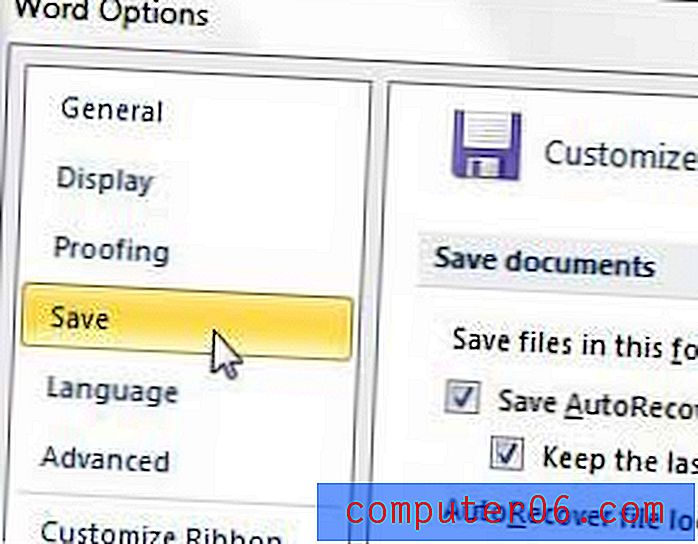
4. samm: märkige faili manustatavad fondid vasakul olev ruut.
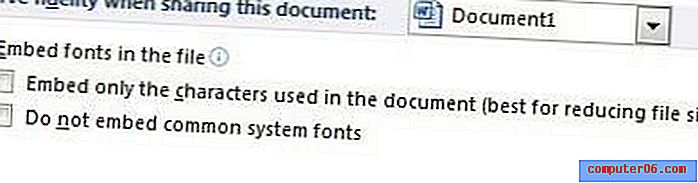
Kui soovite, et faili suurus oleks minimaalne, võite märkida ka ruudud Manusta ainult dokumendis kasutatud tähemärkide vasakul. Kui soovite, et Word manustaks ainult eksootilisemaid fonte, võite vasakpoolsest ruutist Ära manusta tavalisi süsteemi fonte .
5. samm: klõpsake akna allosas nuppu OK .



